Содержание
Как сделать внутреннюю страницу для меню группы В Контакте | DesigNonstop
Веб-дизайн / Практика
305476
22-05-2012
Мой предыдущий пост Как оформить группу В Контакте и создать раскрывающееся графическое меню был целиком посвящен созданию раскрывающегося меню во вконтактной группе. Пункты графического меню могут вести как на внешние ссылки, так и на внутренние страницы самой группы. Поэтому сегодня мы будем учиться создавать внутреннюю страницу для группы Вконтакте. Для начала мы рассмотрим способ, подходящий только для групп. А после мы рассмотрим еще один альтернативный способ создания внутренней страницы, подходящий и для групп и для пабликов.
Оформляю группы Вконтакте
Качественный дизайн групп и пабликов ВК, закрепленное меню, раскрывающееся меню, внутреннее графическое меню, каталоги, внутренняя навигация — цены и портфолио.
Шаг 1
Для начала идем в свою группу и в блоке «Свежие новости» (в данном случае я переименовала ее в «Меню») нажимаем ссылку «Редактировать», которая появляется при наведении. Важно! Во-первых, у вас должна быть именно Открытая группа, а не Страница. Поскольку на Странице такого пункта просто нет. И второе, в меню Управление сообществом > Информация > Материалы должен быть выбран пункт «Открытые».
Важно! Во-первых, у вас должна быть именно Открытая группа, а не Страница. Поскольку на Странице такого пункта просто нет. И второе, в меню Управление сообществом > Информация > Материалы должен быть выбран пункт «Открытые».
Шаг 2
Во вкладке «Редактирование»пишем фразу [[Веб-дизайн теория]], заключенную в двойные квадратные скобки. Потом нажимаем на кнопку «Сохранить страницу».
Шаг 3
После этого рядом с кнопкой появится ссылка «Предпросмотр», на нее и жмем. Ниже откроется предпросмотр нашего меню, где мы видим появившуюся снизу ссылку «Веб-дизайн теория».
Шаг 4
Жмем на эту ссылку и переходим на созданную страницу с названием «Веб-дизайн теория». После жмем на ссылку «Наполнить содержанием». Далее редактируем текст как в обычном текстовом редакторе — вставляем картинки, тексты, видео и прочие объекты. При этом наша созданная страница будет иметь урл вида https://vk.com/page-15865937_43819846.
Альтернативный способ создания внутренней страницы
Есть альтернативный способ создания страницы. В основном он подходит для пабликов (публичных страниц), поскольку для них не подходит способ, описанный выше. Для этого мы воспользуемся таким кодом
В основном он подходит для пабликов (публичных страниц), поскольку для них не подходит способ, описанный выше. Для этого мы воспользуемся таким кодом
http://vk.com/pages?oid=-XXX&p=Нaзвание_страницы
где вместо ХХХ мы подставим id нашей группы, а вместо текста «Название страницы» мы напишем Меню. Теперь надо выяснить id группы. Как это сделать? Заходим на главную страницу группы и смотрим на наши записи на стене — прямо под блоком «Добавить запись» будет написано «Все записи» — нажимаем на эту ссылку.
Переходим на страницу и видим урл такого вида https://vk.com/wall-78320145?own=1, где цифры 78320145 в данном примере и есть id группы. Подставляем наши данные в исходный код и получаем запись такого вида: http://vk.com/pages?oid=-78320145&p=Меню (с вашими цифрами!). Вставляем эту строку в адресную строку браузера и нажимаем Enter. Так мы создали новую страницу Вконтакте.
Написать комментарий с помощью формы ВКонтакте
Написать комментарий с помощью формы Facebook
Написать комментарий с помощью обычной формы блога
Не пишите пожалуйста всякую ерунду и критику, все-равно все удалю. Спасибо за комментарий!
Спасибо за комментарий!
Публичная страница Вконтакте. Рекомендации по оформлению.
Вот и наступил этот момент. Ежемесячная аудитория ВКонтакте впервые превысила 100 млн пользователей.
Клипы ВКонтакте также демонстрируют новый рекорд — свыше 1 миллиарда просмотров клипов в сутки. Суточные просмотры видео выросли до 1,31 миллиарда.
Хочется сказать только – «Вау».
По данным Brand Analytics, в феврале и марте 2022 года ВКонтакте стала самой популярной площадкой по активности авторов и количеству публикаций. Каждую неделю количество ежедневных публикаций росло на миллионы, а количество авторов — на сотни тысяч.
Вот и подтверждение:
Также ВКонтакте стала лидером по объёму публикуемого контента.
ВКонтакте есть удобные инструменты и способы продвижения – в рекламном кабинете даже не самый «продвинутый» маркетолог сможет продавать товары и выстраивать взаимоотношения с клиентами.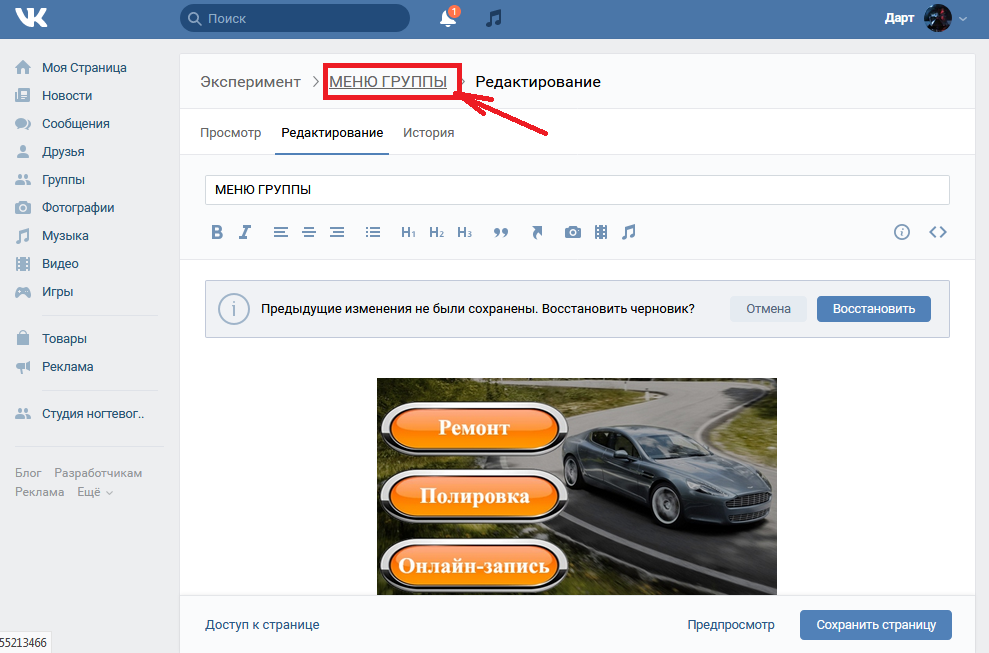 Но для начала необходимо создать и настроить публичную страницу Вконтакте. Об этом мы и поговорим в этой статье.
Но для начала необходимо создать и настроить публичную страницу Вконтакте. Об этом мы и поговорим в этой статье.
Содержание
Сообщество ВКонтакте: пошаговая инструкция по созданию
Виды сообществ ВКонтакте
1 тип. Группа по интересам
2 тип. Мероприятие
3 тип. Публичные страницы
Какой тип сообщества ВКонтакте выбрать
Оформление и настройка сообщества ВКонтакте
Шаг 1. Настройки – основная информация
Шаг 2. Визуальное оформление
Шаг 3. Выберите разделы, которые будут доступны пользователям
Шаг 4. Настройте товары и услуги
Шаг 5. Настройте комментарии
Шаг 6. Добавьте ссылки
Шаг 7. Добавьте других руководителей сообщества
Шаг 8. Настройте отправку сообщений
Настройте отправку сообщений
Шаг 9. Статус
Шаг 10. Постинг
Заключение
Сообщество Вконтакте: пошаговая инструкция по созданию
Для того, чтобы начать создание сообщества нужно в меню слева перейти в раздел «Сообщества»:
Далее нажать на «Создать сообщество»:
Появится окно для выбора одного из шести типов сообщества:
- Бизнес
- Тематическое сообщество
- Бренд или организация
- Группа по интересам
- Публичная страница
- Мероприятие
Но по факту все эти виды можно объединить в 3 группы:
- Публичная страница
- Группа
- Мероприятие
Разберем каждый вид подробно.
Виды сообществ ВКонтакте
1 тип.
 Группа по интересам
Группа по интересам
Группа по интересам чаще всего создается для обсуждений и дискуссий. Это может быть учебная группа, тайное общество, объединение по интересам.
Группы бывают открытыми, закрытыми и частными:
- Открытая группа: в нее могут вступить все желающие, информация в ней открыта и доступна любому пользователю.
- Закрытая группа: в неё вступают по приглашению или подав заявку администратору, информация в группе доступна только её участникам
- Частная группа: её нельзя найти в поиске ВКонтакте, вступить в такую группу можно только по приглашению администрации сообщества.
Вид группы можно изменить в любой момент.
Пример группы по интересам ВКонтакте
При создании группы у вас появится такое окно:
Введите здесь название группы, выберите тематику, тип и создайте беседу.
- Что такое беседы в сообществе ВКонтакте?
Это групповые чаты, где подписчики сообщества могут общаться: обсуждать важные вопросы или просто переписываться. Администраторы смогут создать несколько таких бесед. Их полный список отображается на странице сообщества.
Функцию могут использовать только сообщества, в которых меньше 500 000 участников.
В сообществе может быть до 20 бесед. К каждой могут присоединиться до 3 000 участников плюс руководители сообщества. Беседа, которая достигла лимита, по-прежнему видна в общем списке, но вступить в неё уже нельзя.
2 тип. Мероприятие
Создается для организации вечеринок, продажи билетов на концерты и выступления. Фактически это та же группа, только посвящена она определенному событию.
Мероприятие тоже может быть открытым и закрытым: вы можете приглашать своих друзей и удалять участников.
Организатором мероприятия может выступать как отдельный аккаунт человека, так и группа или публичная страница. Всегда указывается дата и время мероприятия, дата окончания указывается по желанию.
Всегда указывается дата и время мероприятия, дата окончания указывается по желанию.
После того, как посетитель присоединился к мероприятию, доступны 3 варианта ответа: «Точно пойду», «Возможно, пойду» и «Не могу». При присоединении к мероприятию посетителю по умолчанию присваивается статус «Точно пойду».
А еще бонусом «Мероприятия» является то, что ВКонтакте отправит напоминание участникам за один день и в день события вместе с другими оповещениями. Оно появится рядом с напоминаниями о днях рождениях друзей.
Пример мероприятия ВКонтакте
Если вы создали мероприятие, то тип сообщества в будущем уже изменить будет нельзя.
При создании мероприятия у вас появится такое окошко:
Здесь также нужно ввести название, выбрать тематику, тип встречи – открытый/закрытый, время и место мероприятия. Также здесь можно выбрать организатора – личную страницу или одну из групп, в которых вы администратор.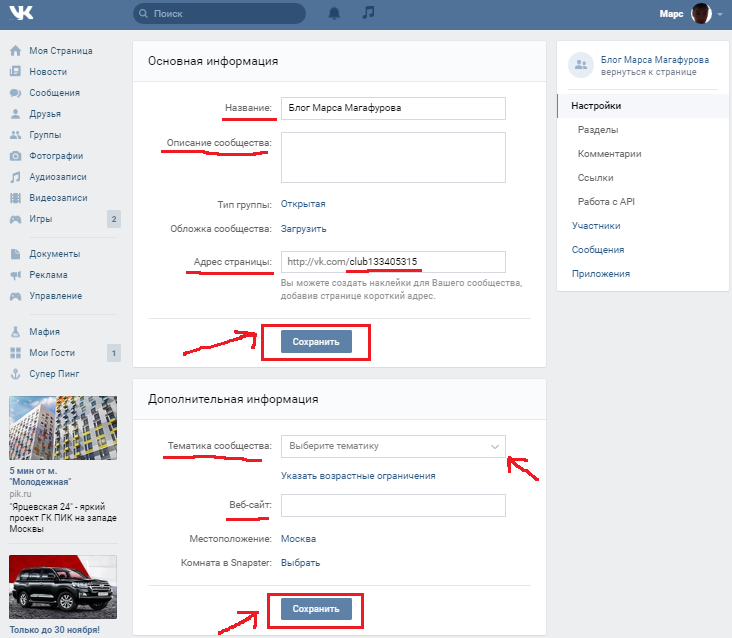
3 тип. Публичные страницы
В раздел публичных страниц входит: бизнес, тематическое сообщество, бренд или организация и сами публичные страницы.
Этот тип больше подходит для компаний и публичный личностей. Важно, что публичная страница не бывает закрытой, только открытой. А также нельзя приглашать друзей, но можно рекомендовать страницу:
Кнопка «Рекомендовать» на публичной странице ВКонтакте
Когда пользователи зайдут на публичную страничку, слева они увидят окошко рекомендации друзей:
Так это выглядит в мобильной версии:
Если вы ошиблись с выбором и хотите изменить тип сообщества, например, сделать публичную страницу группой или наоборот, то эта опция возможна, но не чаще одного раза в месяц. Но лучше таким не баловаться и сразу выбрать правильный тип сообщества.
Например, бывает такая ситуация: у вас группа и количество участников больше 10 000 человек, вы меняете тип сообщества на публичную страницу, но при смене она не отображается у ваших подписчиков в блоке «Интересные страницы».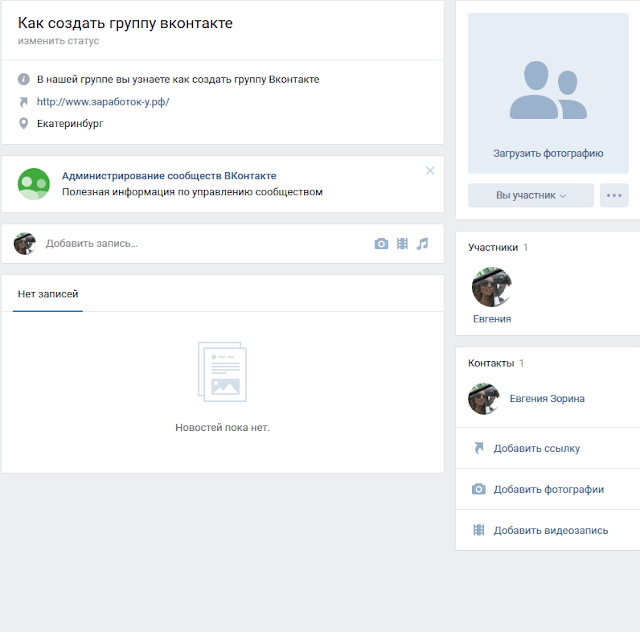 Для того, чтобы исправить это, всем вашим подписчикам нужно будет переподписаться. Кажется, оно того не стоит.
Для того, чтобы исправить это, всем вашим подписчикам нужно будет переподписаться. Кажется, оно того не стоит.
Публичная страница Веб-Центра ВКонтакте
При создании публичной страницы, окна настройки всех четырех подтипов выглядят одинаково:
Единственное отличие – в типе «Бренд или организация» можно выбрать категорию в зависимости от направления вашего бизнеса:
Группа или сообщество: какой выбрать тип публичной страницы ВКонтакте
Обобщим. Группа – идеальный вариант, если вы придумали интересную контент-стратегию и создаете «клуб для общения». Например, если вы продаете корм для питомцев, создайте группу любителей кошек для обмена опытом между участниками – люди сами генерируют контент, общаются, а вы управляете процессом от имени бренда.
Мероприятие подойдет, если вам нужно собрать аудиторию в определенном месте в определенное время.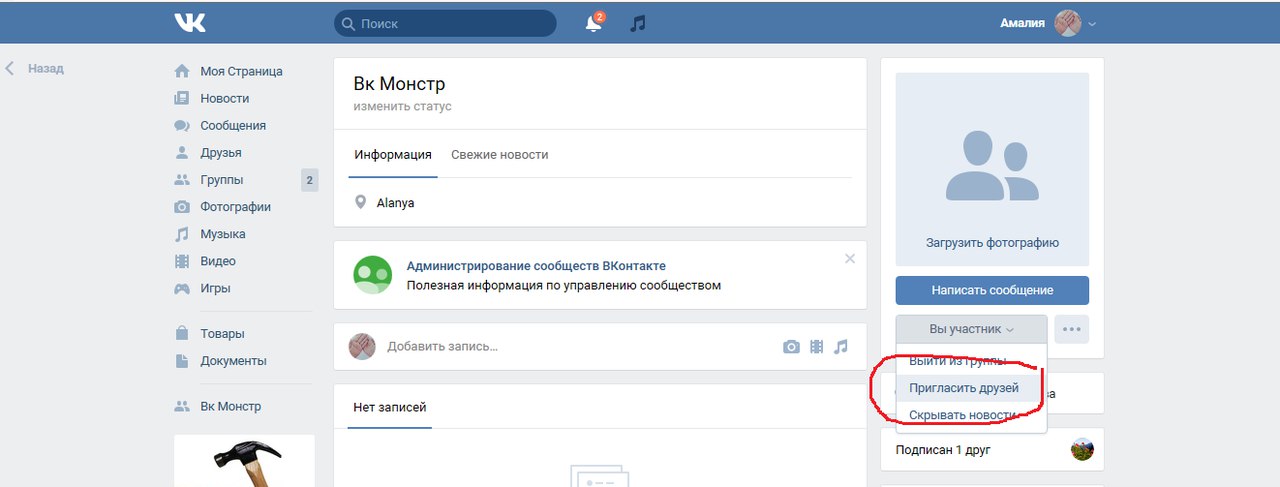
Публичная страница Вконтакте больше подходит для распространения новостей компании, промо-материалов. Пользователь должен сам подписаться на страницу, пригласить его вы не сможете.
- Для продвижения бизнеса чаще всего подходит именно публичная страница.
Оформление и настройка сообщества ВКонтакте
На примере публичной страницы разберем оформление и наполнение:
При создании сообщества введите его название – обязательно должно содержать название компании или бренда.
Шаг 1. Настройки – основная информация
Страница индексируется поисковыми системами. В описании сообщества укажите ключевые слова и фразы, по которым вас сможет найти пользователь.
Мы рекомендуем разместить в шапке сообщества:
- Контактные данные компании;
- Призыв подписаться на страницу компании. На картинке выше написано «подпишись» и нарисована стрелочка на кнопку «Подписаться».
 Такой прием повышает конверсию в подписки на 40%;
Такой прием повышает конверсию в подписки на 40%; - Расскажите об акциях и скидках, розыгрышах, мероприятиях и так далее.
Шаг 2. Визуальное оформление
Загрузите аватар. Ниже приводим рекомендации по оформлению аватара:
- текст должен быть читаемым;
- текст не должен выходить за пределы миниатюры;
- изображение должно быть понятно;
- не используйте стоковые изображения;
- миниатюра, должна быть яркой и притягивающей внимание;
- используйте минимализм в создании аватарки.
Размер аватара не должен быть меньше 200 х 200 px. Чтобы аватар был четким, сделайте его в два раза больше. Например, вы хотите использовать размер 200 х 200px, то сделайте его размером 400 х 400 px.
Далее загрузите обложку – шапку сообщества. Рекомендуемый размер шапки – 1 590 х 400 px. Вы можете загрузить изображение в формате JPG, GIF или PNG.
Не забудьте придумать для страницы короткий адрес, желательно идентичный вашему сайту или бренду.
Здесь вы можете загрузить обложку сообщества и сделать живую обложку – до 5 видео или фото, которые будут автоматически меняться:
Шаг 3. Выберите разделы, которые будут доступны пользователям
Определитесь, какой контент вы будете публиковать в сообществе, и выберите соответствующие разделы.
Шаг 4. Настройте товары и услуги
В этом пункте вы можете настроить группу «товары» и «услуги», если собираетесь что-либо продавать.
Выберите страну и регион, куда вы сможете доставлять вашу продукцию. Укажите валюту, в которой будут проходить все сделки, и контактное лицо, которое сможет ответить на вопросы ваших клиентов.
В карточке товара все поля просто заполнить. Опишите подробно свой продукт. Если его нет в наличии, поставьте галочку «Товар недоступен». Фотография товара должна быть не менее 400 px с каждой стороны. Если клиента заинтересовал один из продуктов, он сможет нажать на кнопку «Написать продавцу». Вам придет личное сообщение с текстом и товаром. Вы сможете оперативно проконсультировать клиента или сразу принять заказ.
Вам придет личное сообщение с текстом и товаром. Вы сможете оперативно проконсультировать клиента или сразу принять заказ.
Шаг 5. Отключите комментарии, если у вас нет возможности оперативно реагировать на комментарии пользователей
Если у вас нет возможности оперативно отвечать на комментарии пользователей, лучше отключить комментарии совсем.
Также вы можете использовать фильтр нецензурных выражений.
Шаг 6. Добавьте ссылки
В разделе «Ссылки» вы можете добавить ссылки на необходимые вам ресурсы: страницы вашего сайта, сайты партнеров.
Шаг 7. Добавьте других руководителей сообщества
В разделе «Участники» вы можете посмотреть участников сообщества, добавить руководителей сообщества – профили ВКонтакте представителей вашей компании, которые смогут управлять страницей и редактировать ее – и увидеть пользователей, которых вы поместили в черный список.
Шаг 8. Если вы можете оперативно отвечать своим подписчикам, включите сообщения
По умолчанию, сообщения сообщества выключены. Включите возможность их отправки, если хотите получать личные сообщения от пользователей и отвечать на них от имени сообщества. Важно понимать: если вы не можете обеспечить высокую скорость реакции на сообщения (до 2 часов в рабочее время), то включать сообщения не стоит.
Шаг 9. Используйте статус
Статус – место сразу под названием страницы, где можно разместить до 140 знаков текста. Часто о статусе забывают совсем или пишут в нем какую-нибудь философскую цитату, причем нередко эта цитата даже не имеет отношения к бизнесу.
Что полезно писать в статусе для продвижения бизнеса:
- УТП – ваши преимущества: доставка за 2 дня, бесплатная консультация;
- телефон и другие контактные данные;
- адрес сайта, если он есть;
- информация о действующий акциях и скидках.

Не тратьте полезное пространство напрасно. В статусе мы рекомендуем еще раз разместить ключевое слово, по которому вы продвигаетесь.
Шаг 10. Начинайте постинг
Сообщество оформлено, и вы можете смело публиковать ваш первый пост или историю.
В ленте сообщества Вконтакте вы можете закрепить запись.
Какой пост лучше всего закреплять:
- Пост, который принес наибольшее количество лайков и репостов. Чем больше репостов, тем больше охват и тем больше подписок получает страница.
- Пост, в котором говорится о ваших акциях и предложениях.
- Анонс ваших мероприятий, розыгрыши, анекдотические посты, полезные советы.
Как переехать ВКонтакте из другой соцсети
Ваша аудитория, которую вы так бережно собирали в Instagram никуда не исчезла, а перешла в доступные соц.сети. Так дайте же пользователям площадку, на которой они смогут продолжить делать привычные покупки.
Переезд из Instagram во ВКонтакте
Если ваш бизнес связан с продажей товаров или услуг, то основные активности и контент стоит переносить в ВКонтакте.
Небольшой чек-лист, который поможет вам сделать первые шаги:
- Сохраните контент из Instagram в ВКонтакте при помощи бесплатного сервиса Instagram Manager, бота телеграм @SaveAsBot или, по старинке, через компьютерную версию.
- Добавьте несколько первых постов в качестве первоначального наполнения. Рекомендуем разместить топ-5 ваших постов из Инстаграма по вовлеченности.
- Создайте и оформите сообщество ВКонтакте: загрузите изображения для шапки, добавьте ссылки на сайт и другие платформы, где представлена компания, создайте фото- и видеоальбомы.
- Добавьте меню и виджеты. В них можно разместить форму для заявок, кнопку подписки на рассылку и много других приложений, которые увеличат конверсию ваших продаж.
- Добавьте обсуждения: часто задаваемые вопросы, отзывы клиентов, условия сотрудничества.

- Добавьте магазин продуктов и услуг, чтобы упростить навигацию для потенциальных клиентов. Можно даже создать мультимаркет, через который вы сможете продавать одновременно ВКонтакте, Одноклассниках, Юла и AliExpress.
- Добавьте закрепленный пост с описанием компании и ваших основных преимуществ и ценностей или актуальной акцией.
- В Instagram разместите пост и сторис о вашем переезде во ВКонтакте.
- Разошлите приглашение присоединиться к вашему сообществу ВКонтакте, воспользовавшись кнопкой «Рассказать друзьям».
- Сформируйте контент-план и начинайте систематически добавлять посты ВКонтакте, как до этого делали в Инстаграме.
- Настройте таргетированную рекламу, чтобы охватить ваших потенциальных клиентов и повысить узнаваемость бренда.
Переезд из Facebook во ВКонтакте
- Установите VPN и зайдите на страницу компании в Facebook.
- Нажмите на треугольную иконку в правом верхнем углу — перейдите в раздел «Настройки и конфиденциальность» — «Ваша информация на Facebook» — «Скачивание информации профиля».

- Чтобы получить файл с контактами друзей и подписчиков, нужно при скачивании информации профиля отдельно выбрать параметр «Друзья и подписчики», а также указать диапазон дат.
- Проверить загруженный файл можно в разделе «Доступные файлы». Таким образом, вы получите информацию профиля и список своих подписок и подписчиков.
Дальнейшие шаги повторяются: оформление, наполнение сообщества и привлечение туда аудитории.
Мы поможем перенести продвижение бизнеса из Instagram во ВКонтакте: настроим и оформим сообщество ВКонтакте для получения первых заявок.
Что мы предлагаем:
- Создадим сообщество ВКонтакте и визуально оформим для узнаваемости бренда (обложка, аватар, описание).
- Добавим товары с описанием (до 10).
- Настроим виджеты для сбора заявок на покупку товаров и услуг (до 5).
- Добавим меню.
- Заполним фотоальбомы (до 30 фото), загрузим видеоматериалы (до 10 видео).

- Создадим обсуждения (до 3).
- Проконсультируем по функциональным возможностям ВКонтакте.
- Перенесем последние 20 постов из Instagram (если соцсетей не было – разработаем контент-план на 15 постов).*
- Создадим приглашение подписчиков для перехода в VK (сторис, пост).*
*в случае наличия доступа к аккаунту
Таким образом, у вас появится полноценный канал продаж ВКонтакте.
Стоимость
15 000 ₽
Заключение
Теперь вы знаете чем отличается каждый тип сообщества и как его оформить.
А в следующих статьях на SMM-тематику мы обязательно расскажем о том, как продумать контент для аккаунтов в социальных сетях. Подпишитесь на рассылку-дайджест, чтобы не пропустить новые полезные статьи. А чтобы следить за новостями мира маркетинга, присоединяйтесь к Телеграм-каналу Веб-Центра.
Что такое ВК? 8 вещей, которые вы должны знать о российском Facebook
Обычно, когда мы думаем о социальных сетях, мы думаем о Facebook — в конце концов, он связан практически со всем в нашей жизни, от поездок с Uber до голосовых вызовов и денежных переводов. Однако, если вы живете в России, вы, скорее всего, в первую очередь подумаете о vk.com, также известном как ВКонтакте. Это одна из ведущих российских социальных сетей; любой, чей кто-либо использует его.
Однако, если вы живете в России, вы, скорее всего, в первую очередь подумаете о vk.com, также известном как ВКонтакте. Это одна из ведущих российских социальных сетей; любой, чей кто-либо использует его.
В западном мире мало что можно прочитать о ВКонтакте, что делает этот сайт чем-то вроде загадки для тех, кто не в курсе. Если вы никогда раньше не слышали о ВКонтакте, вы скоро получите много шума.
Кредит изображения: Statista
Поскольку Facebook занимает четвертое место (после ВКонтакте и других популярных социальных сетей Одноклассники и Инстаграм), ВКонтакте фактически обошла своего ближайшего конкурента почти в два раза по ежемесячному обмену сообщениями и сообщениями между пользователями.
По данным Alexa, ВКонтакте является третьим по посещаемости сайтом в России после Google и YouTube; ежедневная мобильная аудитория сайта достигает в среднем почти 45 миллионов посетителей.
2. ВКонтакте более популярен среди молодых пользователей
Изображение предоставлено ResearchGate.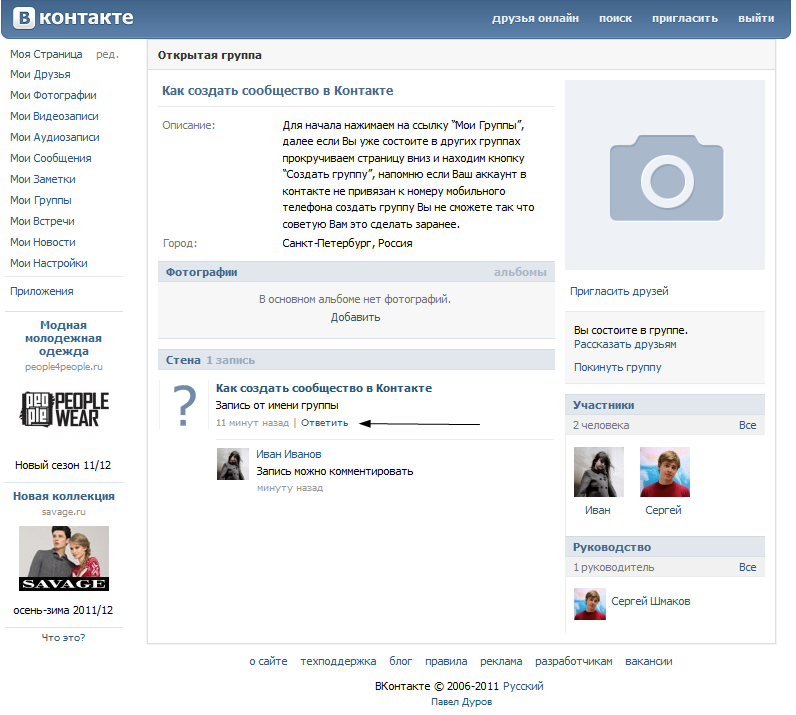
Большинство пользователей ВКонтакте находятся в возрасте от 25 до 34 лет. Это интересный демографический клин, на который стоит обратить внимание, учитывая, что пользователям Facebook в основном от 35 лет и старше.
Вот некоторые возможные объяснения этой разницы:
- ВКонтакте уделяет особое внимание обмену аудио- и видеофайлами между друзьями.
- Тенденция сайта побуждать пользователей расширять свои социальные круги, а не оставаться только в тех, частью которых они уже являются.
- Популярность социальной сети «Одноклассники» среди пожилых россиян.
3. ВКонтакте предлагает много возможностей для создания профиля
Facebook как компания стремится поощрять пользователей заполнять свои временные рамки последними событиями своей жизни, а не создавать чрезвычайно конкретный профиль с общей информацией о себе.
Это не относится к ВКонтакте — на самом деле, аспект создания профиля на сайте, честно говоря, более детализирован, чем что-либо, что мы когда-либо видели на любом сайте социальной сети, и точка.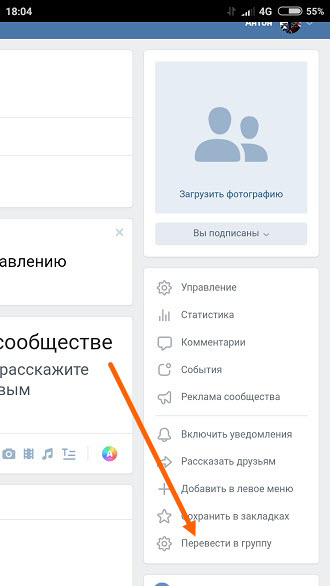
Чтобы назвать один пример, процесс регистрации просит вас добавить свое образование в свой профиль. Я ожидал, что впишу название своего университета и двинусь дальше.
Этот веб-сайт фактически продолжал показывать мне список отдельных школ и колледжей в моем университете; некоторые из них были отделами, о которых даже я никогда не слышал. После этого он спросил меня о моей специальности и даже указал, какой акцент я выбрал для своей степени.
Этот уровень детализации распространяется почти на каждую часть вашего профиля. Собирая данные таким образом, ВКонтакте может объединить меня не только с другими выпускниками моего класса, проживающими в настоящее время в моем городе, но и с теми, кто конкретно участвовал в моей программе обучения.
4. ВКонтакте имеет сложную политическую историю
Как и Facebook, VK создал молодой человек, только что закончивший колледж. Павел Дуров добился больших успехов, прежде чем в 2012 году столкнулся с проблемами с законом.
Многие группы активистов, враждующие с российским истеблишментом, часто использовали платформу как в качестве обычных пользователей, так и в качестве средства продвижения своих идей. На просьбу навсегда забанить эти группы и отдельных лиц Дуров отказался.
Излишне говорить, что все усложнилось. В конце концов, в 2014 году Дурова вынудили отказаться от своей доли в компании. Все досталось Алишеру Усманову, самому богатому человеку в России того времени.
5. Российские пользователи считают, что ВКонтакте лучше, чем Facebook
Назовите это здоровым чувством национализма или просто вопросом удобства, но большинство россиян просто предпочитают ВКонтакте Фейсбуку. Извини, Марк Цукерберг.
Дело не только в том, что ВК чаще используется в России. Согласно одному исследованию, любезно предоставленному немецким университетом имени Генриха Гейне, пользователи ВКонтакте считают его лучшим выбором, поскольку уровни указанной ценности в два раза выше, чем заявленные в пользу других брендов социальных сетей. Участники считали ВК более приятным и веселым, простым в использовании и в целом более надежным.
Участники считали ВК более приятным и веселым, простым в использовании и в целом более надежным.
Связано: 20 лучших приложений и сайтов для социальных сетей в 202
6. ВКонтакте подвергся серьезным нарушениям безопасности
В июне 2016 года в ВКонтакте действительно произошла серьезная брешь в системе безопасности, в результате чего были раскрыты данные более 171 миллиона пользователей.
Среди трофеев: имена, адреса электронной почты, пароли и другая конфиденциальная контактная информация, которая вскоре была продана в даркнете. ВК не первый и не последний. Тем не менее заставляет задуматься. Мы всегда должны быть осторожны в отношении того, чем мы делимся в Интернете, даже на таком огромном веб-сайте, как этот.
7. Самый распространенный пароль в ВК — «123456»
Один из выводов, сделанных в результате описанного выше взлома, заключается в том, что наиболее распространенным паролем в ВК является «123456». Если вы виновны в этом, измените свой пароль сейчас.
Многие из этих украденных паролей были сохранены ВКонтакте в открытом виде, что позволило некоторым ученым-первопроходцам обработать цифры после крупного разлива. Они обнаружили, что более 700 000 человек использовали пароль «123456», а еще 400 000 — «123456789».
Другие популярные пароли включают «qwerty», «1111111» и «123321».
На самом деле, судя по текущему дизайну веб-сайта ВКонтакте, можно предположить, что вы были на Facebook несколько лет назад.
Связанный: Как вернуть старый макет Facebook… Это просто!
пользователей Facebook более чем знакомы с чувством, когда они просыпаются и заходят на совершенно другой веб-сайт, чем накануне. ВКонтакте гораздо больше контента для поддержания привычного дизайна сайта. Дизайнеры ВКонтакте объясняют свой выбор дизайна следующим образом:
Мы любим минимализм и простоту. Вот как [sic] выглядело вначале, и так оно выглядит сейчас.
Это блестящий идеал для жизни; ВКонтакте делает вещи удобными и последовательными, как старое одеяло.
Есть мир за пределами Facebook
ВКонтакте — это обтекаемый и безмятежный опыт, далекий от тех, с которыми мы знакомы, и все акцентировано громкими и гордыми стилями TikTokers и влиятельных лиц Instagram, которые умирают, чтобы сделать себе имя.
Если у вас есть друзья в России или Украине, этот сайт — отличный способ связаться. Даже если вы этого не сделаете, наследие бренда предлагает жителям Запада сверхъестественный взгляд в зазеркалье. Мы могли бы поклясться, что смотрели на заставку Facebook примерно 2014 года сразу после входа в систему.
Как сделать автоматическую публикацию в ВКонтакте из WordPress [Полное руководство]
ВКонтакте (сокращенно Vk.com и значение InContact) — одна из самых популярных социальных сетей в мире, а также самая популярная и используемая социальная сеть в России и почте -Советские страны с более чем 500 миллионами пользователей. Большинство людей называют его Facebook русских, и у него есть некоторые сходства и некоторые преимущества перед Facebook, такие как огромное количество бесплатной музыки и видео.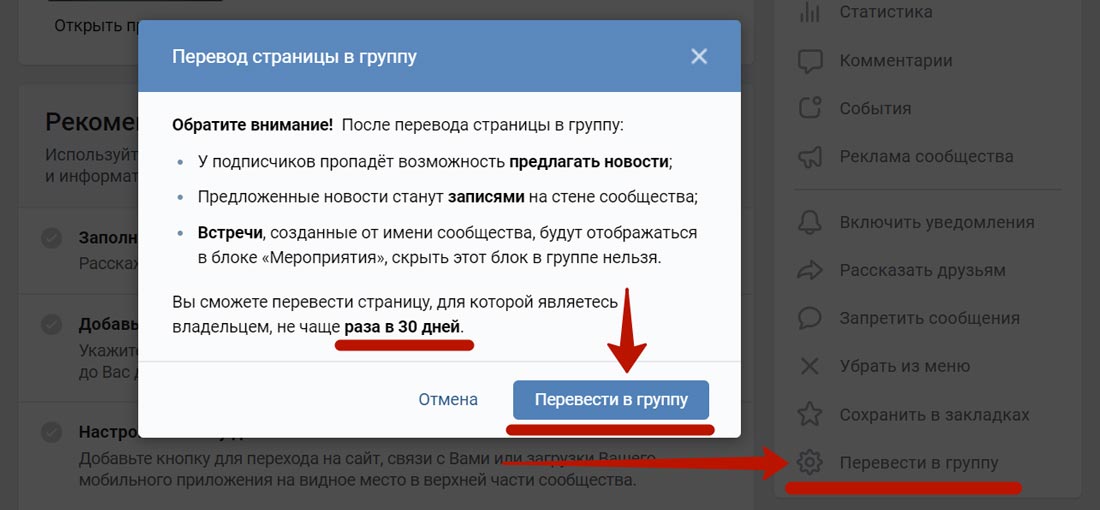
ВКонтакте есть разные типы сообществ: паблики, группы, мероприятия и еще несколько, что позволяет создать сообщество по тематике, чтобы можно было обсудить его индивидуально со своими подписчиками, клиентами или читателями.
При этом размещение ваших сообщений WordPress в ВКонтакте может увеличить посещаемость вашего сайта WordPress. Когда мы пишем сообщения в блогах или публикуем наши продукты на нашем веб-сайте, большинство наших читателей не знают об этом, потому что большинство людей ленивы и не ищут их.
Делясь своими сообщениями в социальных сетях, вы можете привлечь внимание своих читателей или клиентов.
Я полагаю, вы имеете в виду, что у вас нет времени вручную делиться каждым постом в блоге ВКонтакте, потому что это долго и скучно.
Я хочу познакомить вас с плагином для автоматических постеров для социальных сетей FS Poster, который облегчит вашу работу и сделает вашу работу вручную.
В этой статье речь пойдет о том, как автоматически размещать посты во ВКонтакте из WordPress.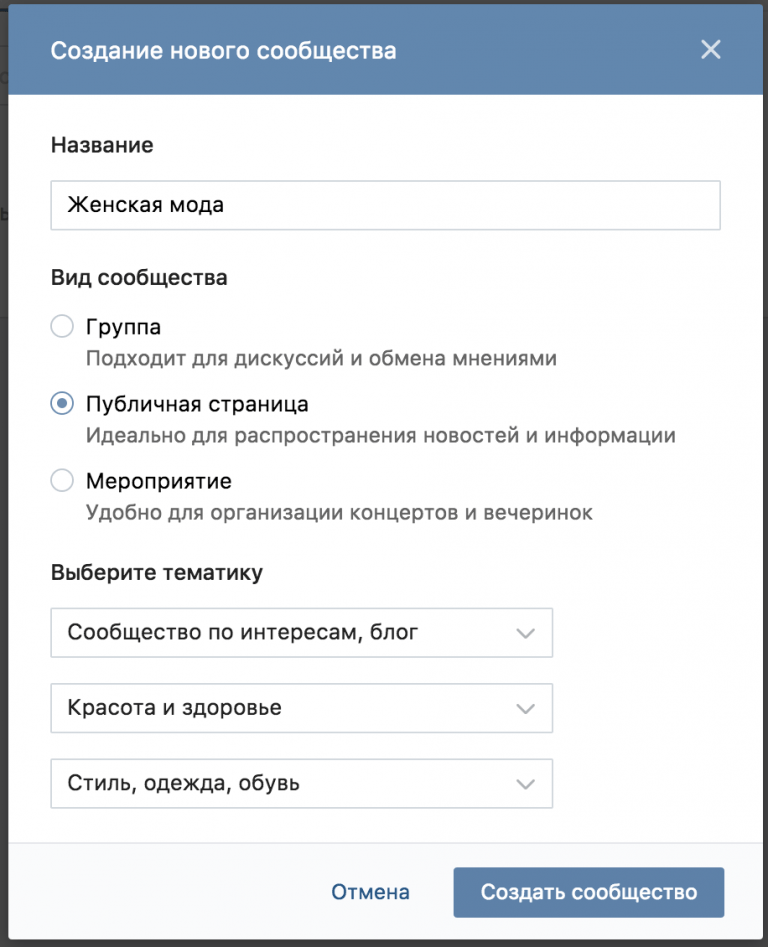
Как добавить аккаунты для автопостинга
Пока вы читаете статью, вы также можете попробовать демо-версию плагина.
Обратите внимание, что каждый час плагин возвращается в исходное состояние. Таким образом, ваши учетные записи могут быть удалены из плагина в конце каждого часа.
Мы начнем с добавления наших учетных записей в плагин.
Однократное добавление учетных записей в плагин позволяет избавиться от необходимости каждый раз заходить в свою учетную запись, чтобы поделиться публикацией.
Зайдите в меню ВКонтакте на вкладку Аккаунты.
Вы можете добавить столько учетных записей, сколько хотите, потому что ограничений на количество учетных записей нет.
Нажмите кнопку ДОБАВИТЬ УЧЕТНУЮ ЗАПИСЬ.
Далее вы увидите модальную страницу, на которой вам необходимо авторизовать свою учетную запись, нажав кнопку «Получить доступ».
В плагин интегрирован официальный API ВКонтакте. Итак, когда вы авторизуете свою учетную запись, API предоставит вам токен доступа.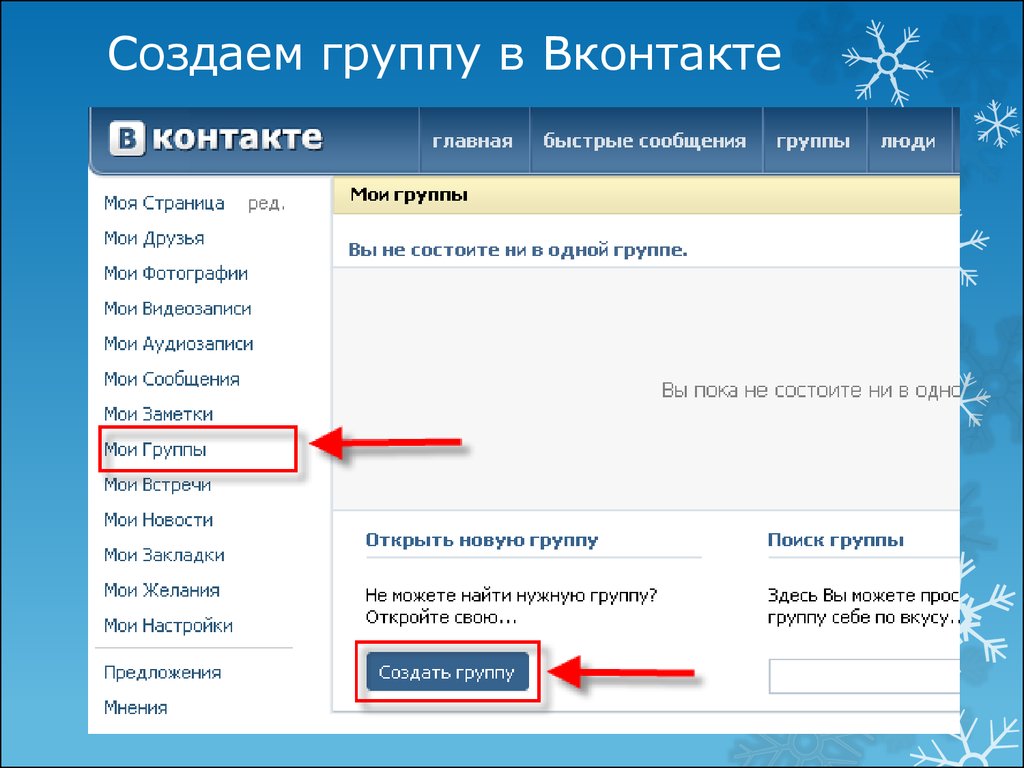
Нам нужно скопировать и вставить токен в специальное поле и нажать кнопку Добавить учетную запись.
Вы увидите предупреждение «Пожалуйста, не копируйте данные из адресной строки для сторонних сайтов. Таким образом, вы можете потерять доступ к своему аккаунту».
Это важно, ребята. Пожалуйста, никогда не добавляйте и не передавайте свои токены другим веб-сайтам или кому-либо еще. Потому что, если вы добавите его на другие веб-сайты, у них будет ваш пожизненный токен доступа.
Некоторые провайдеры автоматических постеров просят вас добавить ваш веб-сайт, учетные данные и токены учетной записи на их веб-сайт или в службу. Это совершенно непрофессионально, и ваши учетные записи небезопасны.
Но если вы используете плагин FS Poster, вы копируете токен и добавляете его на свой личный сайт. Этот токен хранится в вашей базе данных, и никто не может получить к нему доступ, если кто-то не взломает ваш сайт.
Вот как наши учетные записи, страницы, группы и события будут отображаться в плагине.
Если вам нужно скрыть свой IP-адрес или ваша страна не позволяет вам использовать социальные сети, вы можете использовать прокси, чтобы избежать запрета.
Как вы знаете, в некоторых странах, таких как Китай, невозможно получить доступ к Facebook, Instagram и так далее.
К счастью, плагин позволяет вам добавить прокси к плагину, чтобы вы могли пользоваться самыми популярными социальными сетями.
Плагин имеет три варианта статуса учетной записи: активирован, активирован с условием и деактивирован.
Если вы активируете учетную запись, плагин будет делиться вашими сообщениями с активированными.
Возможно, какое-то время или по какой-то причине вы не захотите автоматически делиться своими сообщениями со своими учетными записями.
Вам нужно будет деактивировать учетную запись, чтобы сохранить свои учетные записи в плагине, но не выполнять автоматическую публикацию в течение определенного времени.
Вам понадобится функция условия, если у вас есть определенная категория для определенных страниц или групп.
Например, вы хотите поделиться публикацией категории «Книги» WordPress на странице, посвященной книгам. Вы просто устанавливаете условие, а плагин делает все остальное за вас.
Плагин поддерживает многопользовательскую платформу. Каждый пользователь WordPress может добавлять и управлять своими собственными учетными записями в социальных сетях.
Эта функция позволяет вашим авторам добавлять свои учетные записи и автоматически делиться сообщениями с этими учетными записями.
Но если у вас есть общая учетная запись, например учетная запись предприятия или компании, и все ваши сообщения должны публиковаться в этой учетной записи, вы можете сделать эту учетную запись общедоступной для других пользователей WordPress.
В результате другие пользователи WordPress могут автоматически публиковать сообщения в этой учетной записи, активировав ее.
Мы также можем установить собственное сообщение в качестве заголовка для сообщений ВКонтакте.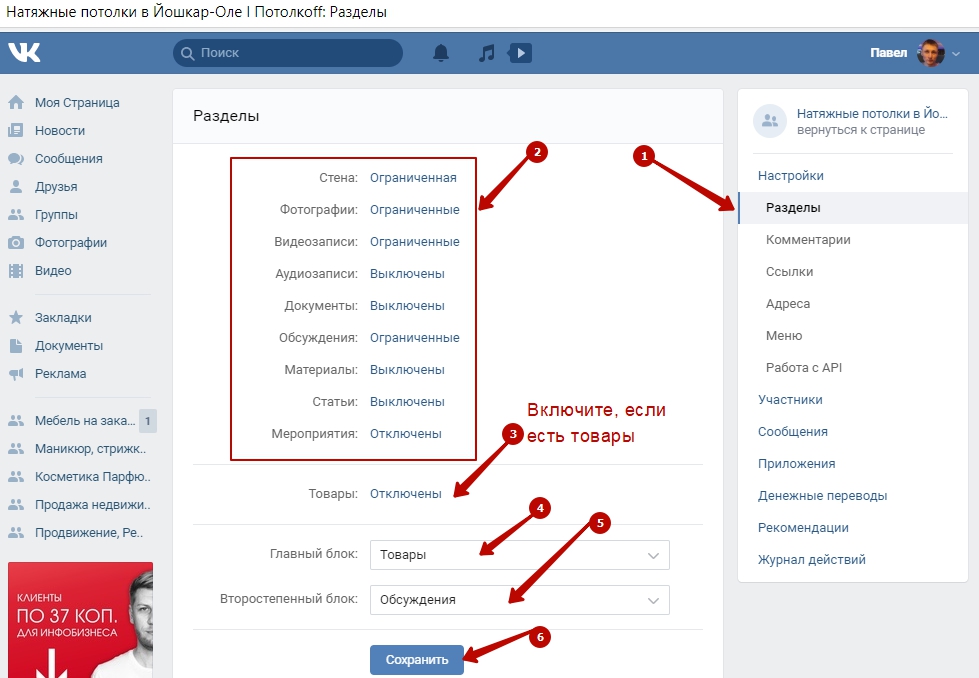 Мы можем использовать готовые ключевые слова, чтобы поделиться некоторыми подробностями о нашем посте WordPress.
Мы можем использовать готовые ключевые слова, чтобы поделиться некоторыми подробностями о нашем посте WordPress.
Мы выполнили большую часть работы. Теперь мы можем наслаждаться автоматической публикацией.
У нас есть возможность скрыть в настройках модальное окно, показывающее результат, чтобы, пока плагин делится сообщениями в фоновом режиме, мы могли продолжить остальную работу.
Плагин поделился публикацией в аккаунте, на странице и в группе за 5 секунд.
Не представляю, сколько времени это займет, когда у вас сотни групп, страниц и т. д. в Facebook или ВКонтакте. каждой социальной сети.
Активированные сообщества будут перечислены в специальном поле для автоматической публикации. Вы можете добавить или удалить их в соответствии с вашим постом.
После того, как вы опубликовали сообщение WordPress, вы можете перейти по ссылке на сообщение, где оно опубликовано. Вы можете снова поделиться публикацией или запланировать публикацию на определенное время.
Плагин дает вам возможность вставить столбец в ваш список сообщений. В результате вы можете поделиться, запланировать публикацию или массово запланировать некоторые публикации из таблицы сообщений.
При желании столбец можно скрыть, отключив опцию в настройках.
Как планировать публикации ВКонтакте из WordPress
Мы любим планировать наши публикации, потому что мы не все время онлайн, или нам нужно поделиться публикацией в часы пик.
Модуль расписания позволит вам запланировать все ваши публикации.
Вы можете установить интервал времени для каждой публикации в разделе «Публиковать каждые».
«Установить время сна» позволяет исключить определенный период времени, когда вы не хотите делиться.
У вас есть четыре варианта заказа постов по:
— Случайным образом (без дубликатов): публикует каждый из ваших постов один раз;
— Случайным образом: делится всеми вашими сообщениями. Если вы не остановите расписание, оно будет многократно делиться сообщениями;
— Сначала старые сообщения: начните делиться со старым;
— Сначала новые сообщения: начать делиться с нового;
Вторая вкладка позволит вам фильтровать сообщения по времени, типу, категории, тегу и идентификатору.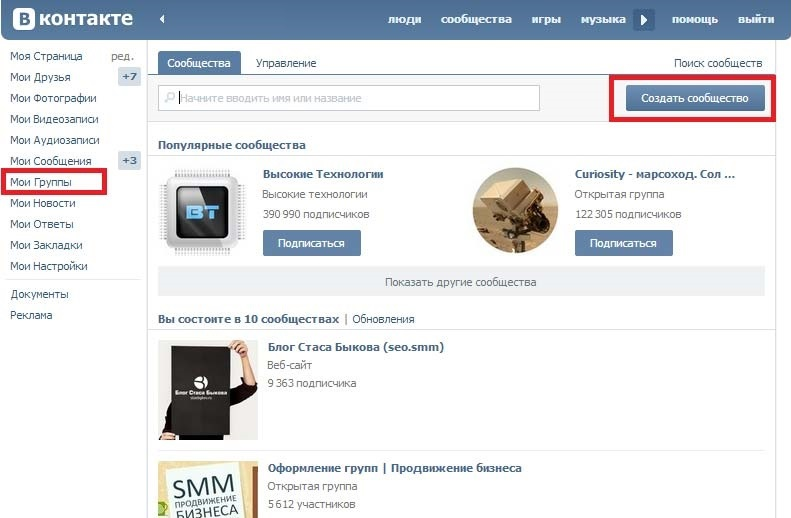
Используйте вкладку «Учетные записи», чтобы добавлять или удалять свои учетные записи в зависимости от ваших сообщений.
Вкладка «Пользовательские сообщения» позволит вам добавлять собственные сообщения для ваших расписаний.
В расписание добавлены функции редактирования, повторного планирования, паузы и удаления.
На вкладке журналов будут записываться все опубликованные сообщения для вас.
Вот как вы сможете увидеть запланированные сообщения в представлении календаря.
Как публиковать или планировать публикации в ВКонтакте, не создавая пост WordPress
Вкладка «Прямой доступ» позволяет вам публиковать или планировать пользовательский контент, изображения, ссылки в вашей учетной записи, страницах и группах без создания поста WordPress.
Если они понадобятся вам позже, вы также можете сохранить эти сообщения FS Poster, чтобы делиться ими позже снова и снова.
Вкладка «Панель инструментов» позволяет просматривать количество репостов, количество кликов и сравнение социальных сетей.
 Такой прием повышает конверсию в подписки на 40%;
Такой прием повышает конверсию в подписки на 40%;


